Metti due video fianco a fianco con l'aiuto dello strumento di prim'ordine
Ci sono momenti in cui vogliamo esplorare ed essere creativi nei nostri videoclip. Il vantaggio di questo è che con l'aiuto della tecnologia, ora possiamo metti i video fianco a fianco. Si, hai capito bene! Puoi anche mettere i video fianco a fianco. Fai riferimento al post qui sotto se ti chiedi come renderlo possibile. Abbiamo preparato l'editor video più consigliato e lodevole per aiutarti a mettere i video fianco a fianco. Vedere l'elenco delle istruzioni di seguito.
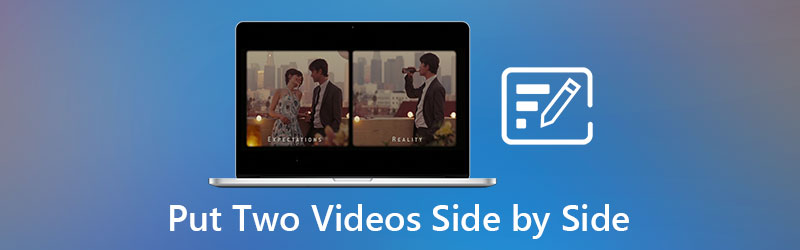
- Parte 1. Come mettere due video affiancati su Windows/Mac
- Parte 2. Qual è la differenza tra PIP e PBP
- Parte 3. Domande frequenti sull'affiancamento dei video
Parte 1. Come mettere due video affiancati su Windows/Mac
1. Vidmore Video Converter
Il partner perfetto se vuoi mettere i video fianco a fianco è il Vidmore Video Converter. È il miglior editor video di tutti i tempi! Supponiamo che tu non sia un fan degli strumenti di editing video e appartieni a quegli utenti con la mano verde o ai principianti. In tal caso, questo programma si adatta a te perché ha un'interfaccia molto accessibile. Ecco perché sempre più utenti stanno diventando dipendenti da questo strumento. A parte questo, Vidmore Video Converter ha quasi tutti gli strumenti che stai cercando. Non solo affianca i video, ma ti consente anche di ritagliare, unire e aggiungere filtri ai tuoi video. Sembra interessante, vero? Per una migliore panoramica di come funziona questo editor video, puoi fare riferimento ai passaggi dettagliati che abbiamo scritto qui.
Passaggio 1: installa lo strumento per mettere i video affiancati
Prima di poter aggiungere i tuoi video clip, devi prima scaricare l'editor video facendo clic su uno dei pulsanti di download gratuito qui sotto. Scegli se il dispositivo che hai è Mac o Windows. Dopo aver scaricato l'editor video, inizia a installarlo e avviarlo sul tuo dispositivo.
Passaggio 2: aggiungi il video che desideri
Se lo strumento è già operativo, puoi aggiungere il video clip che desideri. È necessario fare clic su Collage linguetta nella parte superiore del Sequenza temporale per vedere i diversi layout e altri strumenti di modifica.
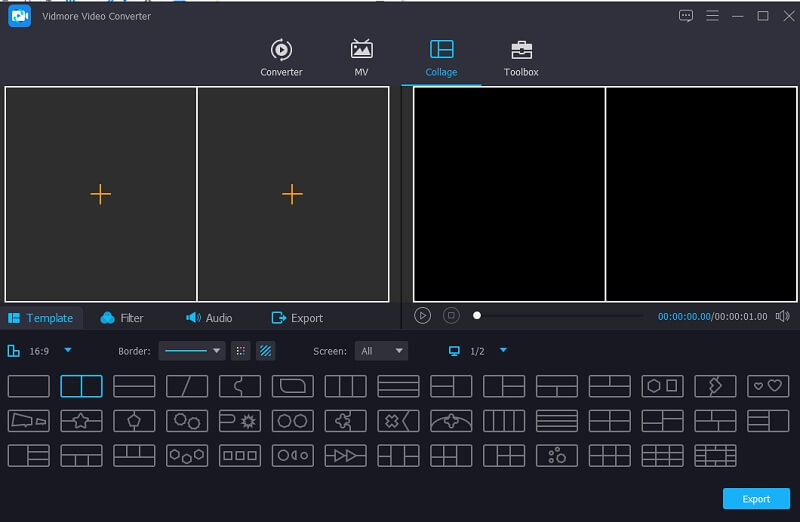
Una volta che sei sul Collage windows, puoi aggiungere il video che vuoi affiancare. Clicca il Più icona che vedrai al centro di ogni collage.
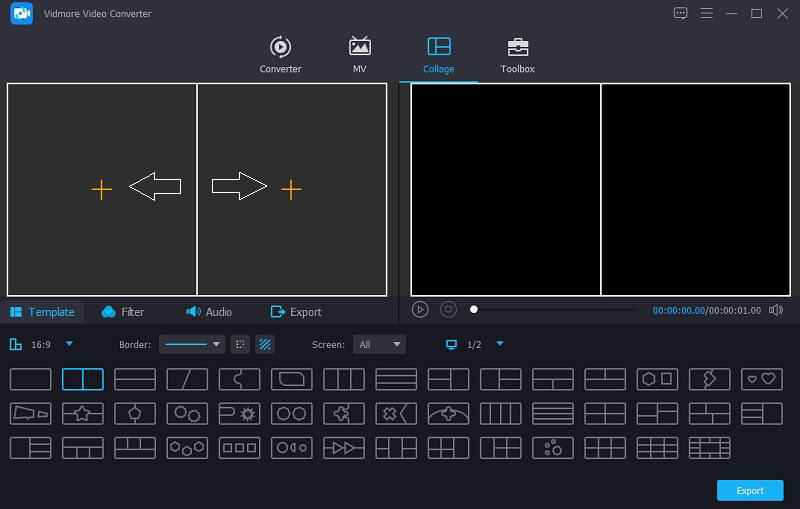
Passaggio 3: affianca i video
Dopo aver aggiunto i video clip al collage, ora puoi modificarlo facendo clic su Stella icona davanti al videoclip.
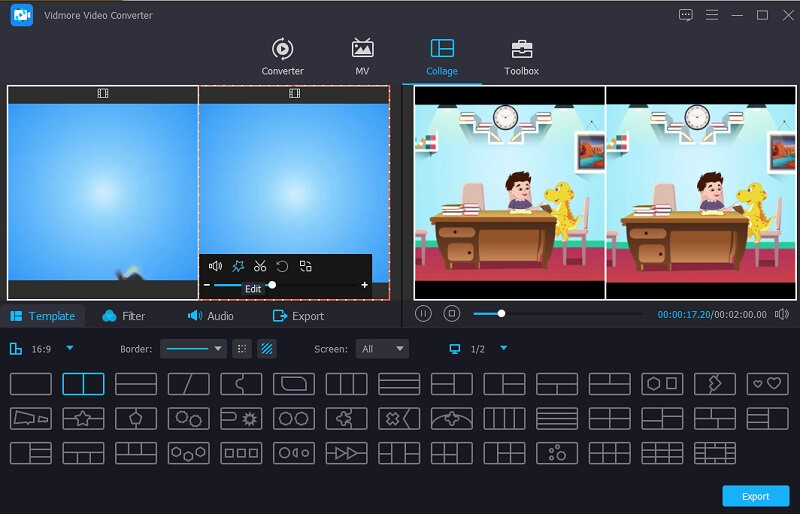
Una volta che sei sul Ruota e ritaglia sezione, ora puoi affiancare il video facendo clic su capovolgendo pulsante. premi il ok pulsante una volta ottenuta la giusta proporzione dei tuoi video.
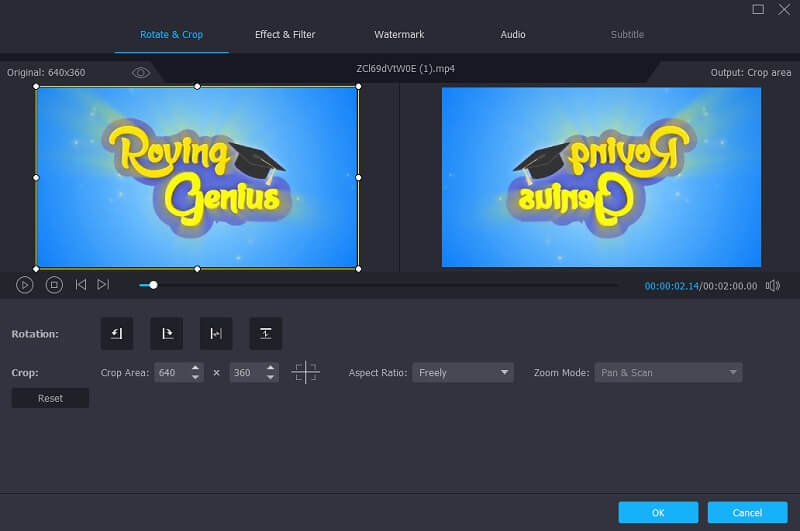
Passaggio 4: esporta il video affiancato
Dopo aver affiancato il video, fare clic su Esportare pulsante nella parte inferiore dello schermo. Quindi apparirà un'altra finestra. Clicca il Avvia esportazione per avviare il processo di esportazione dei video.
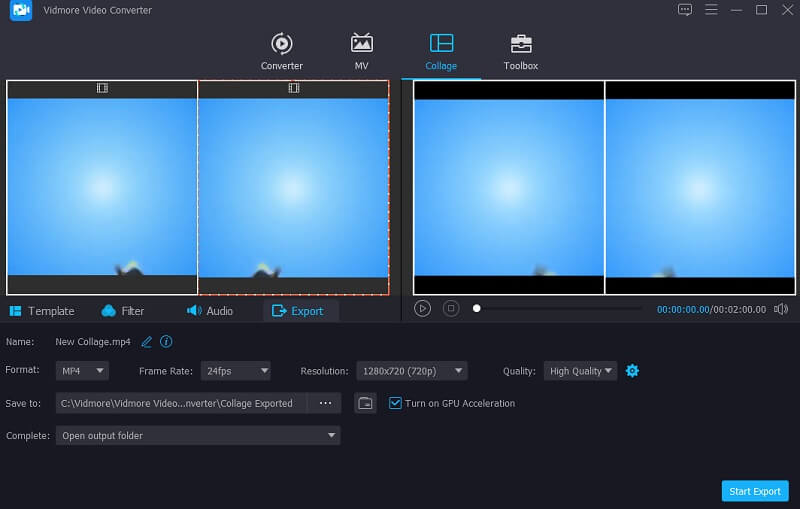
2. Kapwing
Se ti piace l'editing video online, anche Kapwing è una buona scelta. È un editor di immagini e video, ma non solo, è anche un creatore di GIF! Kapwing consente agli utenti di creare clip video più emozionanti da condividere online. Questa piattaforma online è gratuita e puoi utilizzarla sia che utilizzi dispositivi Mac o Windows. Un altro fatto interessante su questo strumento è che puoi usarlo gratuitamente.
Supponiamo che tu abbia una conoscenza preliminare della modifica delle app. In tal caso, questo strumento è buono per te perché la sua interfaccia non è amichevole per gli utenti della mano verde. Se vuoi sapere come affiancare i video utilizzando questo programma online, ecco una semplice panoramica di come farlo.
Passo 1: Vai al sito principale del Kapwing e una volta che sei sul sito principale della pagina, fai clic su Iniziare quindi premere il pulsante Inizio con un pulsante di tela bianca.
Passo 2: Successivamente, fai clic su Caricare pulsante situato nella parte superiore della pagina per aggiungere i video che vuoi affiancare. Dopo averli caricati con successo, ora puoi individuarli fianco a fianco sul Sequenza temporale. Devi solo regolare le loro dimensioni e bloccare le loro proporzioni per evitare i cambiamenti nell'ambito dei tuoi video clip.
Passaggio 3: Una volta che hai finito di affiancare il tuo video, devi fare clic su Esportare pulsante nella parte superiore dello schermo.
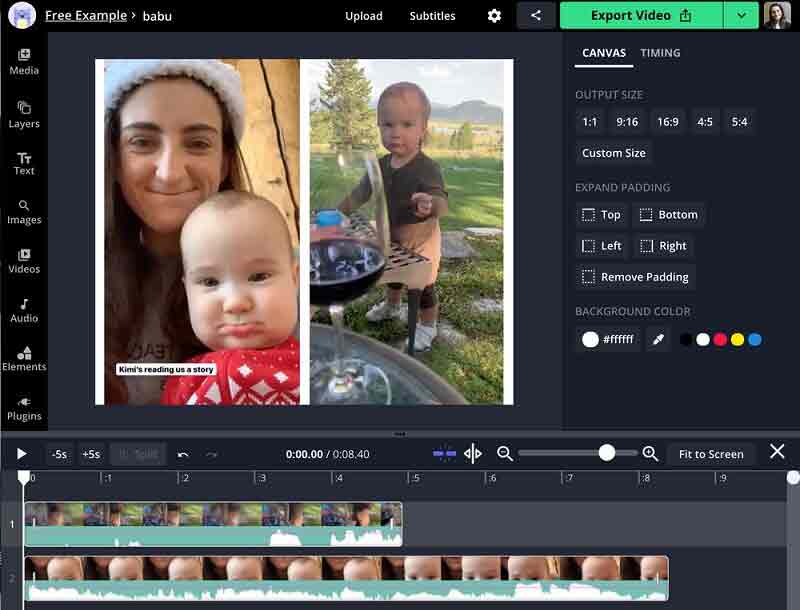
Parte 2. Qual è la differenza tra PIP e PBP
Se vuoi conoscere la vera differenza tra PIP e PBP, devi conoscerne la definizione. PIP è anche noto come Picture in Picture. Alcuni lo chiamano un video overlay. È un tipo di effetto video in cui metti contemporaneamente video diversi sullo schermo. La struttura del video Picture in Picture prevede che un video sia più grande dell'altro. È comunemente usato, principalmente live streaming o un semplice video di reazione. Di solito, PIP viene utilizzato da vlogger e giocatori. D'altra parte, il significato del PBP è Picture by Picture. La funzione Picture by Picture divide lo schermo a metà e visualizza contemporaneamente l'output di due diversi dispositivi sorgente sui lati sinistro e destro dello schermo utilizzando la funzione Picture by Picture.
Ulteriori letture:
Metti due video fianco a fianco usando questi cinque trucchi
I 5 migliori modi efficienti per realizzare un video multischermo
Parte 3. Domande frequenti sull'affiancamento dei video
Come mettere i video fianco a fianco su un iPhone?
Innanzitutto, scarica l'app iMovie sul tuo dispositivo iPhone e crea un nuovo progetto. Successivamente, scegli i due video che vuoi affiancare. Infine, abilita l'editing video facendo clic sui puntini di sospensione e quindi facendo clic sull'icona Schermo diviso nell'angolo inferiore dello schermo. Una volta terminato di affiancare il video, fai clic sul pulsante Fine e, infine, fai clic sul pulsante Salva.
Posso affiancare video su Android?
Decisamente sì! Gli editor video ti aiuteranno a mettere i tuoi video fianco a fianco su Android. Alcuni di questi sono PicPlayPost Movie Video Editor, Vidstitch e Acapella.
Perché non posso esportare i miei video affiancati su Kapwing?
A volte, può essere perché il video ha superato il limite di sette minuti. Poiché gli strumenti online hanno delle restrizioni, è comunque consigliabile utilizzare il software. Con questo, Vidmore Video Converter è un'ottima scelta.
Conclusione
Ecco qui! Il post sopra ti darà informazioni su come mettere i video fianco a fianco. Abbiamo raccolto il programma che puoi utilizzare online e offline. Non dovrai passare ore su Internet per trovare l'editor video giusto che ti aiuti a mettere i video fianco a fianco. Perché li abbiamo già raccolti in questo post. Ma parlando di un editor video con un'interfaccia amichevole e che vale la pena usare, Vidmore Video Converter è quello giusto!


